手机连接不了家里的无线网 手机wifi连接上但无法上网怎么解决
日期: 来源:冰糖安卓网
随着手机成为人们生活中不可或缺的工具,连接无线网络已经成为日常必备技能,当手机无法连接家里的无线网或者连接上了但无法上网时,这无疑会给人们的生活带来一定的困扰。在这种情况下,我们应该如何解决这个问题呢?接下来我们将探讨一些解决方法,帮助大家解决手机连接无线网的困扰。
手机wifi连接上但无法上网怎么解决
具体方法:
1.造成这种问题的原因是ip地址分配出现问题,点击进入手机【设置】。
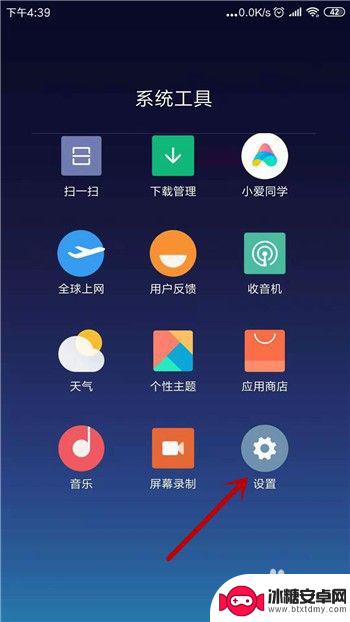
2.我们去打开无线网设置界面,在设置里点击打开【WLAN】。
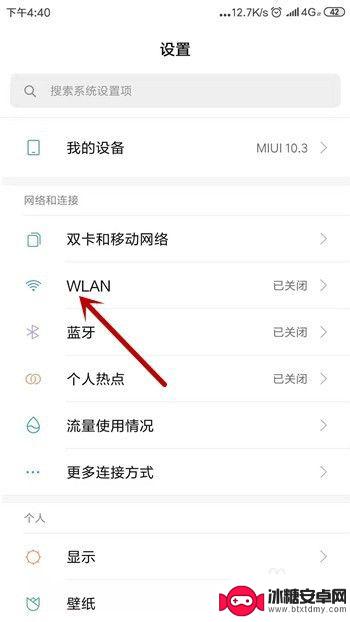
3.这时候我们会发现连接的无线网下方会显示【已连接,但无法访问互联网】。点击这个链接的网络。
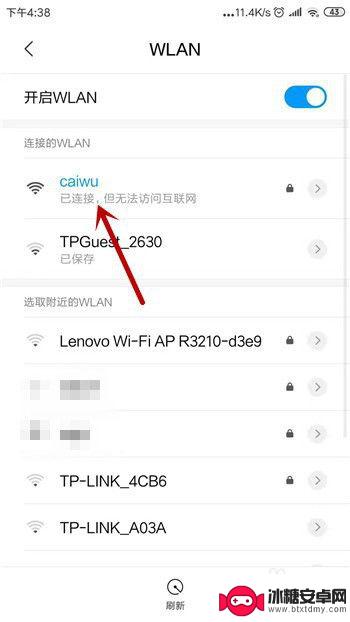
4.在这个网络的详情界面中可看到IP设置的方式是【DHCP】,这种是自动获取的。点击它。
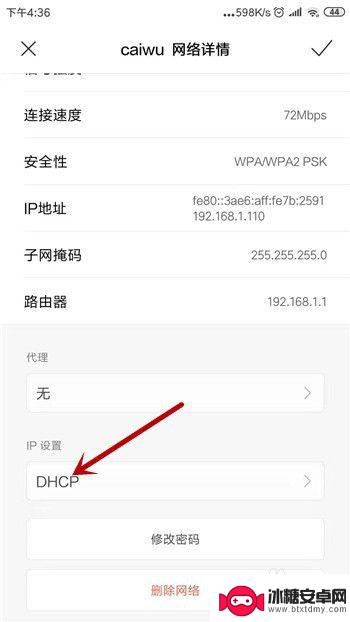
5.IP地址的设置有两种方式,这里我们选择另一种【静态】。

6.选择为静态后需要手动设置,把IP地址和DNS设置为图中的。然后点击【✔】保存设置。
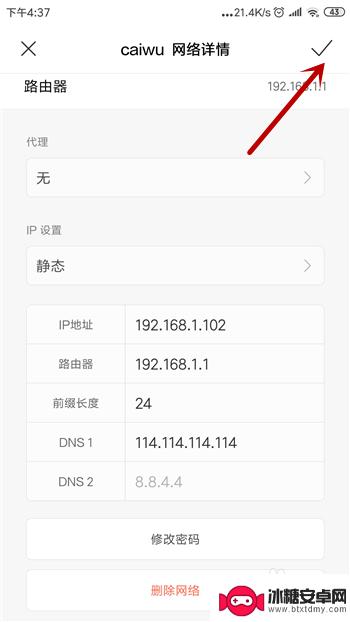
7.再返回到无线网连接处可看到此时的无线网已经显示为正常了,这样就能上网。
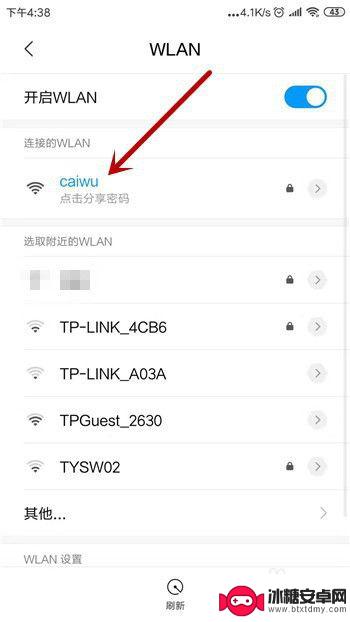
以上就是关于手机无法连接家里无线网的全部内容,如果有其他用户遇到相同情况,可以按照小编提供的方法来解决。
相关教程
-
手机为什么连上无线网络却不能上网 手机wifi连接显示已连接但无法上网怎么办
-
为什么我的手机连接不了无线网 手机连接wifi但无法上网解决方法
-
苹果手机连了无线网怎么让其他手机连上 iPhone显示已连接WiFi但无法上网怎么办
-
手机无线连接上但是无法上网 手机连接WiFi但无法访问互联网怎么办
-
手机无线连接上不可上网怎么回事 为什么我的无线网络连接上却无法浏览网页
-
手机无线网络连不上怎么回事 手机wifi连接上但无法上网
-
苹果手机上的麦克风图标是什么 苹果手机麦克风标志关闭方法
-
怎么删除安卓手机系统文件 如何使用adb命令删除Android系统文件夹
-
如何将oppo手机? OPPO旧手机数据转移教程
-
手机上如何打开相机 手机软件如何打开相机权限












